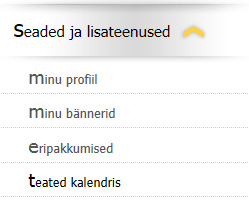 Portaal pakub Teile võimalust erinevate portaali üldise teemaga kokkusobite teadete lisamiseks. Teated võivad olla näiteks koolitused, konverentsid, sündmused, seminarid jne. Teated kuvatakse E-teenused - Teadetetahvel rubriigis kalendrina ning portaali avalehel teadetetahvli blokis.
Portaal pakub Teile võimalust erinevate portaali üldise teemaga kokkusobite teadete lisamiseks. Teated võivad olla näiteks koolitused, konverentsid, sündmused, seminarid jne. Teated kuvatakse E-teenused - Teadetetahvel rubriigis kalendrina ning portaali avalehel teadetetahvli blokis.
Teateid saab lisada Minu menüü all – Seaded ja lisateenused – Teated kalendris, kus kuvatakse kõik Teie poolt lisatud teated.
Märkus: Pikema info lisamisel, valikute tegemisel salvestage alati vahepeal oma töö. Muuda nupp võimaldab Teil alati tööd jätkata. Vahepeal mitte salvestamisel võib-olla alati oht, et sisestatud info läheb kaduma - olgu nendeks põhjusteks siis interneti ühenduse, voolu kõikumine vms.
Uue teate lisamiseks vajutage nuppu Lisa sissekanne. Teate lisamise väljad:
- Pealkiri - sündmuse, koolituse vms. sündmuse pealkiri.
- Sündmuse kestvus - algus ning lõppaeg.
- Pilt - sündmust iseloomustav emotsiooni pilt. Sobivad failid .jpg (soovitatav), .png, .gif.
- Tüüp - konverents, koolitus, sündmus, teabepäev, seminar.
- Teate sisu - sündmuse, koolituse vms. kirjeldus, kava jne.
- Asukoht - sündmuse, koolituse vms. toimumise koht.
- Võimalda osalejatel läbi veebi registreerumist - oleme loonud võimaluse koolituste, seminaride jne. korraldajatele, kellel oma registreerumise vorm puudub lisada oma sündmuse juurde registreerumise võimalus. Nendel, kellel on oma sündmuse lehel vorm olemas soovitame lisada sisu sisse viide reg. vormile. Mitmes kohas regitreerujate andmete kogumine ei ole mõistlik. Registreerujate info saadetakse automaatselt nii Teie portaali sisesesse postkasti kui ka Teie enda e-posti aadressile. Kõiki registreerunuid saab vaadata ka Minu menüü all – Seaded ja lisateenused – Teated kalendris - klikkides konkreetsele teate nimele.

Editori nuppude kirjeldus (vasakult - paremale):
- Lõika (cut).
- Kopeeri (copy).
- Kleebi (paste) – säilitab lähtekoha kirjastiilid (ei soovita kasutada). Kui kleepisite siiski selle nupu abil ja reklaam ei jää ilus, siis sisuosa saate tühjaks (ka kaasa tulnud stiililt), kui valite klaviatuuril Ctrl-A ning vajutate Delete nuppu.
- Kleebi tavalise tekstina (paste as plain text) – soovitame alati kasutada seda kleepimise võimalust. Puhastab enne kleepimist lähtekoha stiilid ning vormingud. Tekst kuvatakse portaalis kasutusel oleva ühtlase stiiliga.
- Kleebi Wordist (paste from word) – soovitame kasutada ainult MS Excelist tabelite kopeerimisel.
- Eemalda vorming – eemaldab selekteeritud teksti/lõigu vormingud.
- Paks.
- Kursiiv.
- Allajoonitud.
- Nummerdatud loetelu.
- Punktiseeritud loetelu.
- Vähenda taanet.
- Suurenda taanet.
-
Pilt - võimaldab Teil sisu sisse lisada täiendavaid pilte.
- Valige "Sirvi serverit".
- Valige "Upload" - "Browse" valige oma arvutist fail - "Upload Selected File".
- Lubatud failid: .jpg (eelistatud), .png, .gif.
- Topelt klikk üleslaetud failil.
- Vajadusel muutke pildi suurust.
- Vajadusel määrake joondus - pildi positsioon teksti suhtes paremale/vasakule.
- H. vaheruum - horisontaalne vaheruum pildi ja teksti vahel (pixlites), kui joondasite pildi teksti kõrvale. Soovitavalt umber 8px.
- V. vaheruum - vertikaalne vaheruum pildi ja teksti vahel (pixlites), kui joondasite pildi teksti kõrvale. Kasutada ainult vajadusel - näiteks kui pilt jääb järgmise rea teksti suhtes liiga lähestikku.
- OK.
-
Sisesta, muuda link (ka. dokumendi, faili linkimine sisuteksti)
- Selekteerige sisuosas tekst, millele klikkides peaks avanema fail.
- Valige "Sisesta link / Muuda link".
- Valige "Sirvi serverit".
- Valige "Upload" - "Browse" valige oma arvutist fail - "Upload Selected File".
- Topelt klikk üleslaetud failil.
- OK.
- Eemalda link - eemaldab selekteeritud lingi.
- Insert HTML Code – võimaldab linkida väliste keskkondade videosid sisu sisse ning neid taasesitada portaalis. NB! Video lisamise koodi kopeerimisel (näiteks Youtube’st) tuleb kindlasti valida https protokolliga linki sisaldav kood. Allpool lisatud näide pildi kujul, kuidas kopeerida videolinki YouTube'st.
- Tabel – tabeli lisamine. Tabeli lisamisel soovitame laiuse määrata alati protsentides. 100% tähendab tabeli laiust kogu sisuosa ulatuses.
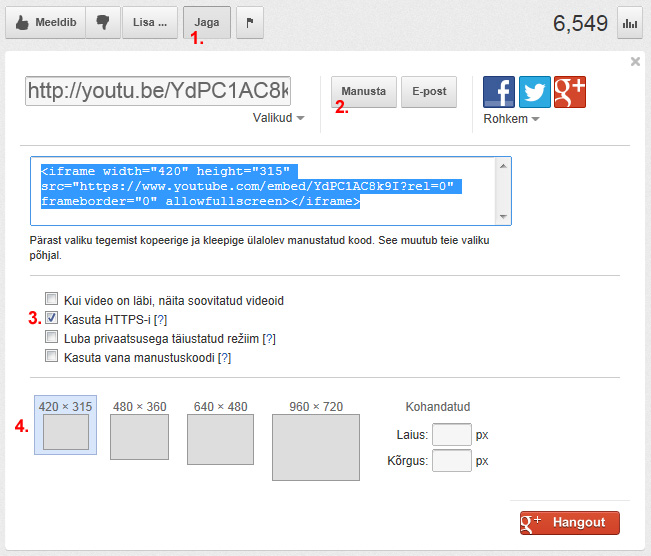
Pärast seda, kui teate info sisestatud tuleb teate avalikustamiseks sooritada makse valides selleks sobiva võimaliku internetipõhise makseviisi.














